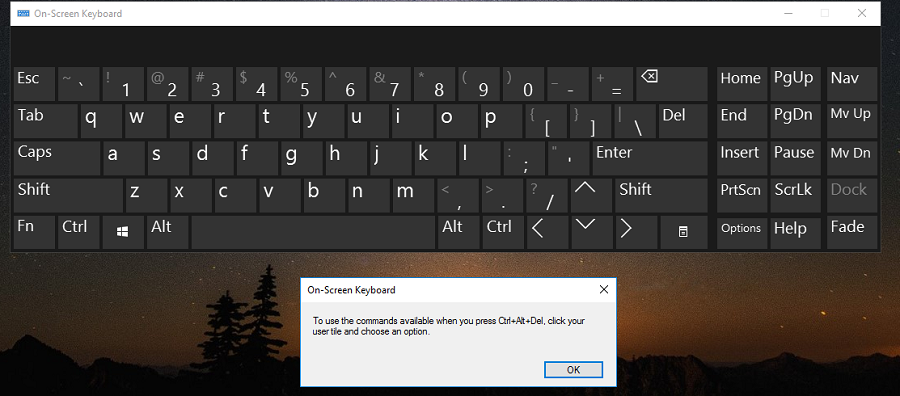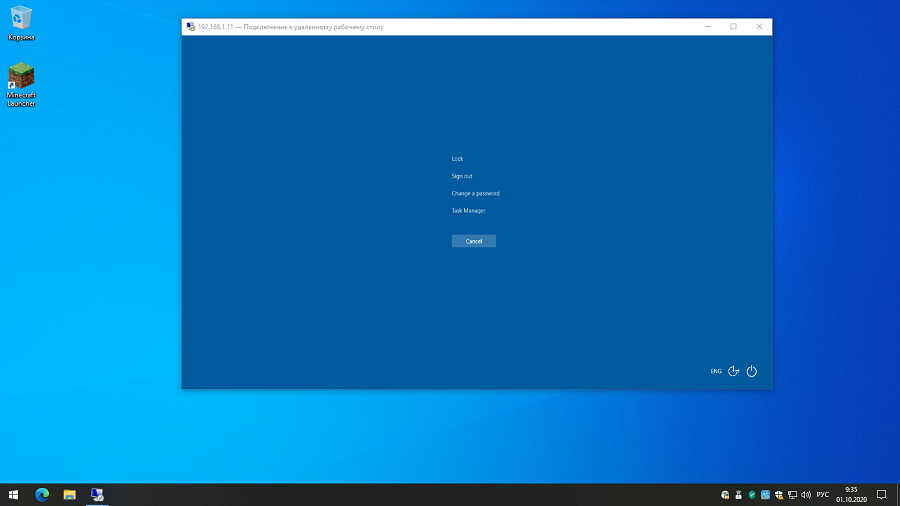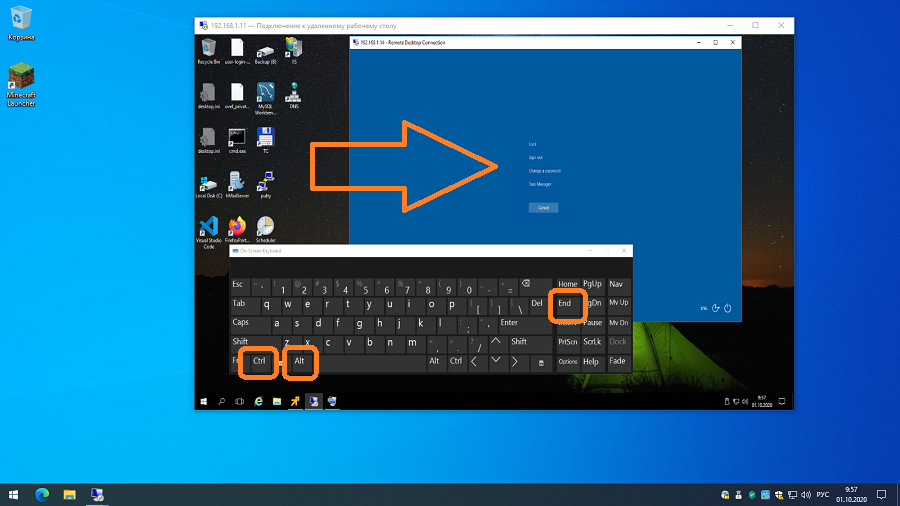- Как нажать CTRL+ALT+DEL на удаленном рабочем столе
- Сочетание клавиш на удаленном компьютере
- 1. Использование Ctrl+Alt+End
- 2. Использовать сенсорную клавиатуру
- Ctrl + Alt + Del и RDP
- Экранная клавиатура
- Если одна RDP сессия
- Если RDP сессия не одна
- Дополнительные решения
- Ctrl + Alt + Del и RDP
- Экранная клавиатура
- Если одна RDP сессия
- Если RDP сессия не одна
- Дополнительные решения
- Горячие клавиши клавиатуры удаленного компьютера
- Как я могу отправить Ctrl + Alt + Delete через удаленный рабочий стол в Windows 8?
Как нажать CTRL+ALT+DEL на удаленном рабочем столе
Когда вы подключились к удаленному рабочему столу при помощи Microsoft Remote Desktop, вы не сможете нажать сочетание клавиш CTRL+ALT+DEL, чтобы открыть диспетчер задач, выйти из системы, переключить или блокировать пользователя. Это связано с тем, что при нажатии этих кнопок, диспетчер задач появляется на текущем компьютере и не отправляет запрос по на удаленный рабочий стол. Несмотря на это, мы можем отлично управлять мышью и кнопками с клавиатуры на удаленном рабочем столе, кроме CTRL+ALT+DEL.
Сочетание клавиш на удаленном компьютере
Нажмите Win+R и введите mstsc, чтобы отрыть параметры подключения к удаленному рабочему столу. Перейдите во вкладку «Локальные ресурсы» и вы можете увидеть графу «Использовать сочетание клавиш Windows«, где по умолчанию стоит «Только в полноэкранном режиме«. Это означает, что если вы не открыли полноэкранный режим, комбинации кнопок не будут работать. Вы также можете выбрать опцию «На удаленном компьютере«, тогда комбинации кнопок будут работать в любом режиме.
1. Использование Ctrl+Alt+End
Удаленный рабочий стол использует клавишу End в качестве альтернативы клавише Alt. По этому просто нажмите Ctrl+Alt+End, вместо Ctrl+Alt+Del. Помните, если не получается, то нужен полноэкранный режим.
2. Использовать сенсорную клавиатуру
Найдите сенсорную клавиатуру на удаленном компьютере. Это можно сделать открыв «Пуск» или написать в поиске. Также, можете нажать сочетание кнопок Win+R и ввести osk. При появлении сенсорной клавиатуре нажмите указателем мышки по кнопкам CTRL+ALT+DEL. Если это не сработало, то зажмите на своей клавиатуре CTRL+ALT, а на сенсорной DEL.
Ctrl + Alt + Del и RDP
Системному администратору часто приходится работать с серверами и рабочими станциями удалённо с помощью RDP. Иногда нужно нажать на удалённом сервере заветную заветную комбинацию Ctrl + Alt + Del, хотя бы для того, чтобы сменить пароль. И ничего не получается, так как команда срабатывает для текущего компьютера, а не для удалённого. Что делать? Читать internet-lab.ru!
Первое, что приходит в голову — открыть на удалённом сервере экранную клавиатуру и набрать Ctrl + Alt + Del. Пробуем и плачем:
To use the commands available when you press Ctrl+Alt+Del, click your user tile and choose an option.
Данная комбинация клавиш на экранной клавиатуре заблокирована. В текст ошибки можно не вникать, так какой-то бред из старых версий, нажатие на user tile даст только возможность заблокировать экран, нам же нужно увидеть окно для смены пароля.
Экранная клавиатура
Обходим ограничения. Запустите экранную клавиатуру в той RDP сессии, где нужно выполнить команду. Нажмите на физической клавиатуре Ctr + Alt, потом на экранной Del. Данный лайфхак вполне работает.
Если одна RDP сессия
Если у вас открыта одна RDP сессия, то проблема решается просто, выделяем окно RDP сессии и нажимаем Ctrl + Alt + End, эта комбинация зарезервирована именно для наших целей.
Готово, комбинация клавиш передана на удалённый компьютер.
Пока владельцы макбуков пытаются найти на клавиатуре клавишу End, оставляем им подсказку: Ctrl + Alt + Fn + Backspace, и вторую Ctrl + Alt + Fn + Right-Arrow
Если RDP сессия не одна
Усложняем задачу. Допустим, у вас открыта RDP сессия, в неё ещё одна сессия, потом ещё одна. Такая матрёшка — норма для сисадмина или разработчика. В данном случае обычное нажатие Ctrl + Alt + End не приведёт к нужному результату. Но не расстраиваемся.
В «предыдущем» окне RDP от нашей цели открываем экранную клавиатуру и уже на ней вводим Ctrl + Alt + End. Цель достигнута.
Дополнительные решения
Выполнить PowerShell скрипт под администратором:
Ctrl + Alt + Del и RDP
Системному администратору часто приходится работать с серверами и рабочими станциями удалённо с помощью RDP. Иногда нужно нажать на удалённом сервере заветную заветную комбинацию Ctrl + Alt + Del , хотя бы для того, чтобы сменить пароль. И ничего не получается, так как команда срабатывает для текущего компьютера, а не для удалённого. Что делать? Читать internet-lab.ru!
Первое, что приходит в голову — открыть на удалённом сервере экранную клавиатуру и набрать Ctrl + Alt + Del . Пробуем и плачем:
To use the commands available when you press Ctrl+Alt+Del, click your user tile and choose an option.
Данная комбинация клавиш на экранной клавиатуре заблокирована. В текст ошибки можно не вникать, так какой-то бред из старых версий, нажатие на user tile даст только возможность заблокировать экран, нам же нужно увидеть окно для смены пароля.
Экранная клавиатура
Обходим ограничения. Запустите экранную клавиатуру в той RDP сессии, где нужно выполнить команду. Нажмите на физической клавиатуре Ctr + Alt , потом на экранной Del . Данный лайфхак вполне работает.
Если одна RDP сессия
Если у вас открыта одна RDP сессия, то проблема решается просто, выделяем окно RDP сессии и нажимаем Ctrl + Alt + End, эта комбинация зарезервирована именно для наших целей.
Готово, комбинация клавиш передана на удалённый компьютер.
Пока владельцы макбуков пытаются найти на клавиатуре клавишу End, оставляем им подсказку: Ctrl + Alt + Fn + Backspace , и вторую Ctrl + Alt + Fn + Right-Arrow
Если RDP сессия не одна
Усложняем задачу. Допустим, у вас открыта RDP сессия, в неё ещё одна сессия, потом ещё одна. Такая матрёшка — норма для сисадмина или разработчика. В данном случае обычное нажатие Ctrl + Alt + End не приведёт к нужному результату. Но не расстраиваемся.
В «предыдущем» окне RDP от нашей цели открываем экранную клавиатуру и уже на ней вводим Ctrl + Alt + End. Цель достигнута.
Дополнительные решения
Выполнить PowerShell скрипт под администратором:
(New-Object -COM Shell.Application).WindowsSecurity()
VBS скриптом под администратором:
Set objShell = CreateObject(«Shell.Application»)
objShell.WindowsSecurity
Если вам понравилась статья, то ставьте 👍🏻 каналу.
Пишите комментарии, задавайте вопросы, подписывайтесь.
Горячие клавиши клавиатуры удаленного компьютера
Бывало ли так, что вы использовали одну из сессий RDP для управления удаленной системой и требовалось нажать Ctrl+Alt+Del на удаленной системе, но вы не могли вспомнить, как это сделать в окне сессии на удаленном компьютере?
Простое нажатие Ctrl+Alt+Del посылает сигнал на удаленный компьютер, который, конечно, совсем не тот, что вам нужен. Если вы сталкивались с такой проблемой, то сегодня из рубрики Top10 узнаете, как ее решить. Я представляю 10 удобных горячих клавиш, которые можно использовать при работе с удаленным компьютером.
10. Ctrl+Alt+(+). Работа по захвату снимков экрана удаленного компьютера иногда похожа на магию. Если вы нажмете Print Screen, то получите снимок экрана локального компьютера, а не удаленного. Нажатие Ctrl+Alt+ и символа (+) позволяет получить снимок экрана всего клиентского окна удаленного компьютера. Это все равно что нажать Print Screen на вашем локальном компьютере.
9. Ctrl+Alt+(-). Иногда вам требуется не снимок всего окна рабочего стола удаленного компьютера, а только снимок определенного окна. Нажатие Ctrl+Alt+ и символа (-) позволяет получить снимок экрана только активного окна во время сессии с удаленным компьютером. Эта комбинация дает тот же результат, что и нажатие Alt+Print Screen на локальном компьютере.
8. Alt+Home. Нажатие Alt+Home вызывает меню Start на удаленной системе. Это меню открывает быстрый доступ к различным программам, установленным на удаленной системе. Данная комбинация является аналогичной нажатию клавиши Windows на локальном компьютере.
7. Alt+Delete. Нажатие комбинации Alt+Delete во время сессии с удаленным компьютером открывает меню Windows приложения, запущенного на удаленной системе. Меню Windows обычно открывается под значком в левом верхнем углу большинства приложений Windows и позволяет перемещать и изменять размер окна приложения.
6. Ctrl+Alt+Break. Иногда вам может потребоваться, чтобы окно на удаленной системе было открыто во весь экран, как и на локальном компьютере. Чтобы переключить сессию работы с удаленным компьютером на полномасштабный режим работы, нужно нажать комбинацию Ctrl+Alt+Break.
5. Ctrl+Alt+Pause. Как и в предыдущем пункте, комбинация Ctrl+Alt+Pause переключает окно сессии с оконного режима работы на полномасштабный. Однако в этом случае окно удаленного компьютера сохраняет стандартный размер и не заполняет весь экран локального компьютера. Вместо этого оно выводится на черном фоне.
4. Alt+Insert. Иногда требуется быстро переключиться между разными программами, которые у вас запущены. Нажатие комбинации Alt+Insert позволяет циклически перемещаться по программам на удаленной системе в том порядке, в каком они были запущены. Этот процесс аналогичен процессу, запускаемому комбинацией Alt+Tab на локальном компьютере.
3. Alt+Page Down. Другой способ циклически перебирать окна с запущенными программами во время работы с удаленной системой обеспечивает комбинация Alt+Page Down. Нажатие этой комбинации позволяет переключать программы во время сессии с удаленной системой, перемещаясь справа налево в переключателе задач Windows. Это то же самое, что нажать комбинацию Alt+Shift+Tab на локальном компьютере.
2. Alt+Page Up. Нажатие Alt+Page Up позволяет переключать программы во время сессии, перемещаясь слева направо в переключателе задач Windows. Это все равно что нажать комбинацию Alt+Tab на вашем стандартном компьютере.
1. Ctrl+Alt+End. Одной из самых сложных вещей в процессе работы с удаленным компьютером является передача комбинации Ctrl+Alt+Del на удаленную систему. Нажмите Ctrl+Alt+End, если вам нужно послать команду Ctrl+Alt+Del на удаленную систему. Нажатие этой клавиши открывает диалоговое окно Microsoft Windows Security, которое позволяет блокировать компьютер, выходить из системы, изменить пароль и запустить Task Manager.
Майкл Оти — Технический директор Windows IT Pro и SQL Server Magazine, автор Microsoft SQL Server 2008 New Features (Osborne/McGraw-Hill). motey@windowsitpro.com
Поделитесь материалом с коллегами и друзьями
Как я могу отправить Ctrl + Alt + Delete через удаленный рабочий стол в Windows 8?
Мне нужно отправить Ctrl Alt Delete на удаленный компьютер через удаленный рабочий стол. Ctrl Alt Delete Осуществляется перехват по Windows 8, независимо от того, имеет ли удаленный рабочий стол фокус или в полноэкранном режиме. Я подключаюсь к машине с Windows XP, и я попытался запустить удаленный рабочий стол через рабочий стол и современный пользовательский интерфейс. Как я могу отправить Ctrl Alt Delete ?
Я бы предпочел не устанавливать ничего на машину.
Попробуйте использовать Ctrl + Alt + End вместо.
Если вы используете RDP в другой ПРР , Ctrl + Alt + End не может работать , как и ожидалось — это иногда может поднять / Изменить экран Password Диспетчер задач для внешнего RDP.
Вместо этого, чтобы вызвать экран диспетчера задач / смены пароля для внутреннего RDP:
Поднимите экранную клавиатуру (Пуск> Выполнить, введите osk.exe )
Удерживайте Ctrl + Alt на машине верхнего уровня и нажмите Del на OSK.
Это должно работать для любого количества вложенных RDP.
На Mac, работает OSX, попробуйте fn + ctrl + alt + delete
Это работает с клиентом Microsoft Remote Desktop для OSX.
Сценарий: ваш компьютер (узел_1) и удаленный компьютер (узел_2).
Откройте экранную клавиатуру Start -> All Programs -> Accesories -> Ease of Access -> On-Screen Keyboard на node_2.
Если вы хотите отправить ctrl + alt + del , нажмите Ctrl + Alt в node_1 и нажмите del в node_2. (Работал для меня в node_1 = XP и node_2 = Win7)
КЛЕЙКИЕ КЛЮЧИ — ЭТО ОТВЕТ
Есть другой способ, который будет работать независимо от ОС и столько вложенных сессий RDC, сколько вы можете обернуть. Сосредоточившись на самом внутреннем сеансе RDC, быстро нажмите клавишу Shift 5 раз. Это откроет окно Sticky Keys и одно окно для каждого уровня вложенности. Когда будет предложено включить «залипшие» клавиши, нажмите «Да / Ок» для наиболее вложенного сеанса и «Нет / Отмена» для внешних сеансов. Теперь, когда фокус по-прежнему находится на самом внутреннем сеансе, нажмите Ctrl (затем отпустите), нажмите Alt (затем отпустите), нажмите Delete.
Чтобы отключить липкие клавиши, с фокусом на вложенном сеансе, нажмите Shift 6 раз и нажмите No / Cancel.